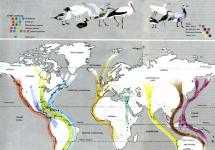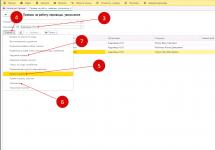За да проверите скоростта на вашата интернет връзка възможно най-точно, ви препоръчваме да спрете да изтегляте файлове, онлайн радио и YouTube, докато тече тестът за скорост. За 100% надеждност повторете теста за скорост, като натиснете отново бутона.
Въпроси и отговори
Вашият IP: 144.76.78.4
Изпълнете тест
Какво представляват Ping, Jitter, Upload и Download?
Чрез качване и изтегляне на файл услугата ви позволява да определите точно реалната скорост на интернет връзката на вашия доставчик. Резултатите от измерването ще покажат:
- Скорост на изтегляне – скорост на получаване на данни от интернет.
- Скорост на качване – скорост на качване на данни в Интернет.
- Ping (PING) – време за предаване на информация към сървъра и обратно.
- IP адресът е уникалният адрес на вашия компютър в мрежата.

Какви фактори влияят върху скоростта на връзката?
Скоростта на връзката директно зависи от вида на връзката, която използвате. Днес най-популярните видове връзки са:
- ADSL (Специализирана линия) – Тази технология за предаване на данни използва телефонна линия. Тази технология разделя честотите, на които се предават данни, от тези, на които се предава глас. Поради това телефонна линиябезплатно, дори и при активна връзка.
- FTTB (оптичен кабел) - основата е оптичен кабел, който се подава към комутатора в сградата на абоната, а след това от него се удължава кабел с усукана двойка. Днес това е най-популярният метод за свързване.
- 3G/4G (мобилен интернет) – този тип връзка се използва в мобилните мрежи мобилни оператори. Използва се за свързване на лаптопи и компютри USB модеми, а за организиране на мрежа - 3G/4G рутери.
По правило обикновено няма проблеми с кабелната връзка, което не може да се каже за метода на безжична връзка. Колкото повече устройства са свързани към рутера едновременно, толкова по-голяма е вероятността за намаляване на скоростта. Съветваме ви винаги да променяте фабричната парола WiFi мрежипредлагани от производителя, до по-надеждни.
В допълнение към оборудването, скоростта може да бъде повлияна и от софтуер, което значително използва вашия трафик.
Ако скоростта е ниска и се различава с повече от 10% от декларираната, препоръчваме да направите друго измерване или да използвате подобни. онлайн услугии приложения като Speedtest или Yandex internet meter. Ако резултатът остане непроменен, препоръчваме да се свържете с вашия доставчик, за да разберете причините.

Как да подобрите скоростта на връзката на вашия компютър и телефон?
В зависимост от вида на използваната интернет връзка препоръките за нейното увеличаване ще се различават. Но има и основни неща за всякакъв вид връзка.
Първият и най бърз начин– рестартирайте рутера (рутера). След това отново измерете скоростта на интернет - нашият тест за скорост е безплатен, така че можете да правите това безкрайно.
Ако причината за бавния интернет е независимото преконфигуриране на конфигурацията на рутера, има само един изход - нулиране на настройките до фабричните настройки. Малко по-късно ще публикуваме подробна статия за това как да направите това.
Също често срещана причина бавен интернете използването на различни VPN (VPN) услуги (особено безплатни). Много често намаляват скоростта до 5 MB/sec. Можете лесно да проверите това, просто изключете VPN и вижте резултатите. Ако индикаторите съответстват на тарифата, тогава трябва да промените VPN.
Ако страниците на уебсайта се отварят бавно, тогава първо трябва да оптимизирате скоростта на вашия браузър. Най-често просто трябва да избягвате отварянето на твърде много раздели (повече от 10 раздела вече са твърде много за по-стари устройства). Препоръчваме ви редовно да изчиствате хронологията на браузъра си. И разбира се, трябва да премахнете неизползваните добавки и разширения.
На телефон и лаптоп с Wi-Fi връзка
На лаптопи и телефони се използва предимно WiFi връзка, така че първо отиваме в настройките на рутера и избираме стандарта 802.11ac; ако това не е налично, изберете 802.11n. В идеалния случай това трябва да се направи въз основа на характеристиките на wifi модула на вашето устройство, но в 90% от случаите този съвет ще работи за вас.
На компютър с кабелна връзка
На компютри с операционна система Windows ограничението за използване на интернет по подразбиране е 80%. Следователно можете безопасно да премахнете това ограничение с помощта на помощната програма gpedit.msc. В Windows 10 можете просто да го намерите чрез търсенето, а в Windows 7 отворете програмата Run (Win + R) и поставете името на помощната програма. В прозореца, който се отваря, отидете на раздела „Ограничаване на запазената честотна лента“ и там в „Ограничение честотна лента"задайте стойност на "0".

Каква е оптималната скорост за игри, видео, скайп?
Много хора се чудят как да определят необходимата минимална скорост на интернет. Отговорът е прост - всичко зависи от това за какви цели планирате да го използвате.
Ако интернет за вас е просто да седнете социалните мрежи– тогава няма да имате нужда от повече от 3 Mbit/s.
Не можете да си представите живота без да гледате видеоклипове онлайн? По-малко от 20 Mbit/sec дори не си струва да се обмисля - само ще загубите време и нерви!
Обичам да играя онлайн игри? В този случай скоростта не е толкова важна. Много качеството е по-важнокомуникация, а именно малък Ping (за предпочитане до 10 ms) и без загуба на пакети.
Най-добрите доставчици в Русия за 2020 г
Ако не сте доволни от качеството и цената на услугите, ние направихме за вас селекция от най-добрите кабелни и безжични доставчици в Украйна:
Последни измервания в Русия
С нашия тест за скорост можете да сравните скоростта си със средната във вашия град. Таблицата показва данни за тези градове, в които е имало над 1000 проверки.
| град | Входящи, Mbit/сек | Изходящи, Mbit/сек |
|---|---|---|
|
Санкт Петербург |
||
|
Новосибирск |
||
|
Екатеринбург |
||
|
Челябинск |
||
|
Ростов на Дон |
||
|
Красноярск |
||
|
Волгоград |
||
|
Краснодар |
||
|
Толиати |
||
|
Уляновск |
||
|
Хабаровск |
||
|
Ярославъл |
||
|
Владивосток |
||
|
Махачкала |
||
|
Оренбург |
||
|
Кемерово |
||
|
Симферопол |
||
|
Севастопол |
Стабилен и бърз интернет– това е нещо, без което е трудно да си представим съвременен компютър.
Концепцията за висока скорост на интернет е различна за всеки потребител; за някои е достатъчна връзка с пренос на данни и изтегляне от 20 Mbit в секунда, други изискват поне 500 Mbit.
Проверката на скоростта на интернет, към който е свързан вашият компютър, е много проста. Има няколко услуги, които ви позволяват да направите това и ние ще разгледаме тяхната работа в този брой.
Можете да гледате видеоклип за това как да проверите скоростта на интернет на вашия компютър. Или прочетете статията по-долу.
Как да проверя скоростта на интернет с помощта на услугата Yandex?
Yandex има много различни уеб инструменти, насочени както към разработчиците, така и към обикновените потребители.
Една от услугите, които Yandex предлага да използвате безплатно, е "интернетометър". Тя ви позволява да определите не само скоростта на интернет за входящи и изходящи връзки, но и някои други мрежови параметри.
Използването на Yandex Internetometer е лесно и удобно:

За разлика от услугата Yandex, той не предоставя допълнителна техническа информация и основната му задача е бързо да провери скоростта на вашата интернет връзка.

Моля, обърнете внимание: Speedtestе не само уебсайт в Интернет, но и приложение за мобилни устройства. Ако трябва да измервате скоростта на интернет доста често, има смисъл да изтеглите програмата на вашия смартфон или таблет.
За да измерите скоростта на интернет с помощта на услугата Speedtest, трябва да кликнете върху бутона на страницата на сайта "започнете". Ще намерите и връзка към тази услуга в описанието на това видео.
За разлика от услугата Yandex, Speedtest, в процеса на измерване на данните за скоростта на интернет, демонстрира красива графика, напомняща за работата на скоростомер.

След измерване на скоростта на мрежата, потребителят ще знае не само броя Mbits в секунда за изтегляне и качване на данни, но и ping данни при свързване към сървъри в регион, който може да бъде избран преди започване на теста.

Ако вашите интернет страници се зареждат дълго или видеоклиповете в YouTube се забавят, първо трябва да проверите скоростта на вашата интернет връзка. Как да проверите скоростта на интернет на Windows 7 или Windows 10 ще разгледаме по-долу.
Обърнете внимание! Някои процеси могат да повлияят на точността на резултатите. Преди тестване трябва да изключите видео, музика, изтегляне на файлове и т.н.
Стандартни инструменти на Windows
На първо място, трябва да знаете каква скорост ви предоставя вашият доставчик. За да видите, можете да използвате стандартни системни инструменти.
съвет! Ако имате споразумение с доставчик наблизо, можете да проверите скоростта на вашата интернет връзка.
- В лентата с инструменти щракнете върху PMC върху иконата за интернет връзка.
- Отворете настройките за мрежа и интернет.

- След това отидете на „Център за мрежи и споделяне“.

- Като щракнете върху иконата „Ethernet“, вижте скоростта на връзката.


Тест за скорост на интернет
Сега нека да преминем към онлайн услугите, които ни дават възможност да видим скоростта на интернет връзката с няколко кликвания.
Яндекс интернетометър
Това е популярна услуга от Yandex, която се използва от повечето потребители.

Както можете да видите, няма нищо сложно. Всички действия се извършват автоматично.
Тази услуга е популярна в целия свят, а не само в Русия. Той доста точно определя максималното ограничение на скоростта на изтегляне и показва пинга.

Заслужава да се отбележи, че резултатите са доста точни. Нищо чудно, че услугата придоби популярност по целия свят.
2ip
Сайт с огромен брой възможности. Започвайки от проверка на IP и портове, завършвайки с проверка на пароли за уязвимости. Най-функционалният сайт от целия RUNet.

Освен това сайтът ще покаже вашето местоположение, браузър, IP и доставчик.
Услугата е предназначена за немски потребители, но това не ни пречи да я използваме.

След като приключите, ще можете да видите вашата скорост, ping и местоположение.
За да направите измервания, отидете на уебсайта 2ip.ru. Щракнете върху бутона "тест".
След няколко секунди ще се появят резултатите от измерването.

В този случай входящата скорост се оказа 3,27 Mbit/s, изходящата 9,97 Mbit/s.
Показателите са почти същите като измерените в Speedtest.net. Пингът беше 601ms.
Пингът е по-висок, защото показва скоростта на връзката с друг сървър.
На сайта се записват следните данни: IP, сайт, име на доставчик, време на измерване.
За да осигурите точни резултати, трябва да направите няколко измервания.
Ако сте доволни от отговора, тогава не трябва да има въпроси към доставчика.
Но ако резултатите се променят, числата са постоянно различни, тогава трябва да се свържете с доставчика, за да изясните ситуацията.
Към сайтаСледният сайт на Yandex Internetometer ще ви помогне да потвърдите измерванията.

Кликнете върху бутона „измерване“. Резултатът е следната снимка.


В допълнение към тези услуги има друг начин за измерване на скоростта на интернет, това е използването на торент.
μTorrent или друга програма, която използвате, е подходяща за това.
Методът е подходящ за измерване на скоростта при изтегляне на файлове.
Поставете голям файл в изтеглянето, отворете раздела „информация“, ще видите средната скорост на изтегляне.
Изводи
От цялото разнообразие от сайтове най-популярен е Speedtest.net.
Можете да проверите скоростта на интернет на компютър с помощта на специални програми, но има един недостатък: забавя компютъра и забавя интернет връзката, което ще повлияе на резултатите от измерването.
В заключение можем да кажем, че скоростта на интернет трябва да се проверява периодично.
Тъй като доставчиците понякога използват трикове, в резултат на това потребителите не получават платен трафик.
Може да сте били превключени, изпитвате неудобство при работа на компютъра и не подозирате нищо.
Не бъдете мързеливи, направете измерване в една от услугите.
Напълно възможно е това реална скоростще бъде много по-различно от посоченото.
Това ще ви помогне да установите интернет връзка. Често проблемът се решава след обаждане до доставчика.
Днес много услуги предлагат тестване на скоростта на интернет. Не е тайна, че високоскоростната интернет връзка е ключът към удобните и качествени онлайн дейности. Кой тестер обаче е по-добре да използвате и кой тест за скорост е най-надежден? Този въпрос тревожи много потребители, които контролират връзката си. В тази статия ще анализираме за тестване интернет каналите, които се отличават с най-голяма надеждност и, най-важното, са безплатни.
Проверката на скоростта на интернет връзката на компютър или смартфон ви позволява да разберете функционалността на устройството. След това ще разгледаме трите най-популярни, надеждни, функционални, удобно обслужванена руски, което ще ви позволи да контролирате скоростта на предоставяните интернет услуги. Например: Rostelecom, buyfly или друг глобален доставчик както от мобилен, така и от персонален компютър.
Първо, нека да разгледаме таблицата функционалноствсяка услуга:

Сега ще разгледаме по-подробно всяка от услугите за проверка на качеството на интернет услугите. В този случай е необходимо да се съсредоточим върху факта, че при тестване не трябва да забравяме за преобразуването на мегабита в мегабайти. защото 1 байт е 8, а не 10 бита. Тази точка трябва да се вземе предвид!


ТОП 1: Услуга www.speedtest.net


Описание: speedtest.net е един от съвременните начини за измерване на производителността на Интернет. С милиони заявки дневно, тя остава водещата услуга за тестване на производителността на мрежата. Според разработчиците тяхната цел е да изградят най-доброто и бърз интернетпо целия свят. Доказаните технологии са специално проектирани за точно и безпристрастно тестване, което позволява на потребителите по целия свят да оценяват и отстраняват проблеми със скоростите на интернет връзката.
недостатъци: Основният недостатък на услугата е, че проверката на скоростта на връзката за мобилни устройства в тази услуга е доста трудна. За да започнете, ще трябва да изтеглите официалното приложение на вашия смартфон.
ТОП 2: Тест за скорост от yandex.ru/internet


Описание: Yandex Internetometer е една от водещите руски услуги за проверка на мрежовите връзки. Възможност за показване на данни както за трафика, така и за браузъра.
недостатъци: Няма възможност за смяна на сървъра за проверка, както и данните и пинга на доставчика.
ТОП 3: Проверка на скоростта на PR-CY.ru


Описание: Позволява ви да извършите същото проверка на качествотопроверка на състоянието и функционалността на канала. Също така, с едно натискане на бутон на мишката, той проверява пропускателната способност на линията за връзка.
недостатъци: Недостатъците на услугата включват липсата на предоставена допълнителна техническа информация.
Заключение
Кой от представените тестове за скорост да използвате зависи от вас. Всички имат своите предимства и недостатъци. Всеки трябва да определи своите нужди и предпочитания. Ние обаче сме абсолютно сигурни, че представените ресурси ще помогнат за точното определяне на качеството на интернет сигнала, което играе важна роля за удобството при работа и сърфиране в уебсайтове.